Hogyan hozzunk létre egy új felhasználót a számítógépen, és korlátozzák a jogait - yachaynik - ehhez az oldalhoz
minden szembe kell néznie az egyre high-tech világ a helyzetet, amikor a számítógép a házban egyedül, és szeretnének dolgozni rajta sokat. És akkor ott van a félelem, hogy a család tagjai, különösen a gyermekek, véletlenül törölt fontos dokumentumokat, illegálisan telepített számítógépeken fut az új programot, játékot, vagy lesz járják a veszélyes internetes oldalakon. Mondanom sem kell, hogy mennyi időt vesz majd tisztítani a vírusokat a számítógépéről, mennyi a forgalom fizetik, és az okozott kár a gyermek elméje tartalma „felnőtt oldalak”, így nem lehet figyelembe. Mindez elkerülhető, ha minden egyes tagja a család, hogy egyetlen felhasználó és korlátozza azt a jogot, fogunk tenni ebben a cikkben.
Adminisztrátori jogokkal - egy teljes értékű mester a számítógép és az operációs rendszer telepítve van, akkor teljes hozzáférést biztosít a fájlok, mappák és a beállítások a többi felhasználó. Az adminisztrátor mindent tud: létrehozni és törölni felhasználókat, programok telepítése és eltávolítása, módosítsa a beállításait az operációs rendszer.
Jellemzően a rendszergazda, akkor szükség van egy, az összes többi a család teljesen normális felhasználó. By the way, csak a rendszergazda hozhat létre új fiókokat a felhasználók számára. Ha már dolgozik a számítógépen, telepítse a szoftvert és konfigurálja az interneten, akkor valószínűleg, mint felhasználó rendszergazdai jogokkal. Az eset a kis -, hogy hozzon létre számlák korlátozott jogokkal. Mi lesz megérteni, hogyan kell ezt csinálni a leggyakoribb a mi számítógépek operációs rendszerek - Windows Vista és Windows XP.
Kattintson a "Start" gombra, és válassza ki a "Beállítások" - "Vezérlőpult" Windows XP vagy közvetlenül a "Control Panel" a Windows Vista.


A Windows XP, kattintson az elem „Felhasználói fiókok”.

A Windows Vista, először válassza ki a „Felhasználói fiókok és a család biztonsága”, majd a „Felhasználói fiókok”.



A Windows Vista, akkor először meg kell, hogy kattintson a „kapcsolati Másik fiók kezelése”, és ezt követően válassza ki a kívánt műveletet - „Fiók létrehozása”.





Félig kész. De meg kell felszerelni az újonnan létrehozott felhasználói jelszót a nagyobb biztonság érdekében. Ehhez menj vissza az ablakon „Felhasználói fiókok”, majd a „Számla módosítása” (Windows XP) vagy a „Másik fiók kezelése” (Windows Vista). A következő ablakban válassza ki a kívánt fiókot. A bal oldalon a fiókkép, látni fogja a feladatok listáját. Mivel azt szeretnénk rendelni a felhasználói jelszó logikus választani „Create jelszó” opciót.

Írja be a felhasználói jelszót, és erősítse meg, azaz, meg újra. Azt is tárcsázni a jelszót tippet arra az esetre, ha elfelejtené. Ne feledje, hogy a jelszó tartalmazhat csak angol betűket és (vagy) a számok, és (vagy) karakter. Jelszó emlékeztető lehet bevezetni az orosz. nyomja meg a „jelszó létrehozása” jelszó a folyamat befejezéséhez.
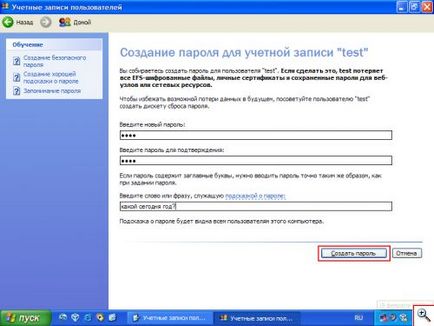
Ezt követően bármikor törölheti, vagy módosíthatja a felhasználói jelszót, válassza ki a megfelelő műveletet a feladatok listáját. Azt is megváltoztathatja a felhasználói fiók nevét, típusát vagy a felhasználóhoz társított mintát. Mindezek az intézkedések végzik a Felhasználói fiókok felügyelete ablakban.


Most, a bejelentkező ablak lesz képes kiválasztani a kívánt felhasználót. Csak kattintson a kívánt fiókot, és adja meg a megfelelő jelszót.

Válthatunk a különböző felhasználói fiókok nélkül kikapcsolja a számítógépet Windows Vista, használja a „Switch User” és „Kilépés” a „Start” menü és a Windows XP, válassza ki a „Start” - „Log Off” és csak akkor „Felhasználó váltása „vagy a” Kilépés ". „Switch User” lehetővé teszi, hogy gyorsan válthatunk több felhasználó a számítógép, és ellentétben a parancsot: „Exit” nem igényel teljes futó programok számára.
Együtt a teremtés egy elkülönített számla család minden tagja, a Windows Vista operációs rendszer van még egy másik módja az ellenőrzés, amely lehetővé teszi a felnőtt gyerekek, hogy szabályozza a használata a számítógép. Ezt hívják „Parental Control”. Megtalálható a „Start” - „Vezérlőpult” - „Felhasználói fiókok és a család biztonsága” - „Parental Control”.
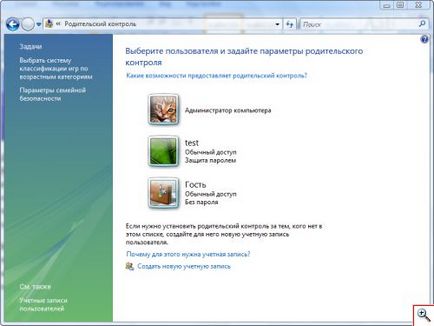
Csak azt kell választani a gyermek számlájára, be a szülői felügyeletet érte, és meghatározza, hogy milyen műveleteket kábultan végezhet a számítógépen, és milyen - nem. Abban az esetben blokkolja a helyszínen, a játék vagy program a gyermek kap egy értesítést, hogy a hozzáférés le van tiltva.

Flight a fantázia itt egy hatalmas, blokkolja a nem kívánt weboldalakat, hogy tiltsák bizonyos játékokat és programokat. Ha több gyerek jön létre az egyes elkülönített számla, amely korlátozott jogokkal. Ezután beállíthatja a Szülői felügyelet minden egyes gyermek számára. Sőt, a Windows nem csak blokkolja a gyerek hozzáférését a tiltott gyümölcsöt, hanem kapsz egy teljes jelentést annak aktivitását.
Yachaynik kifejezetten a projekt. Elena Carlton